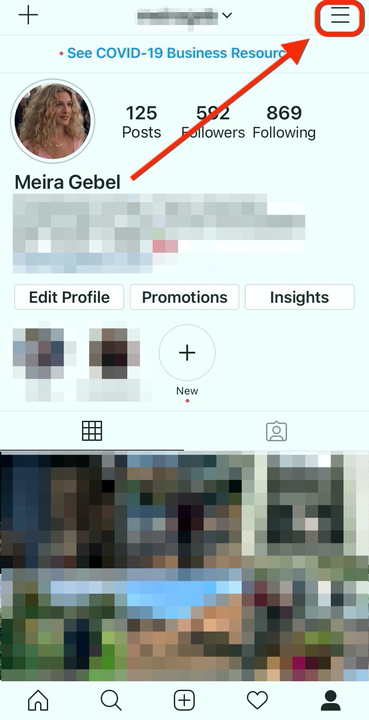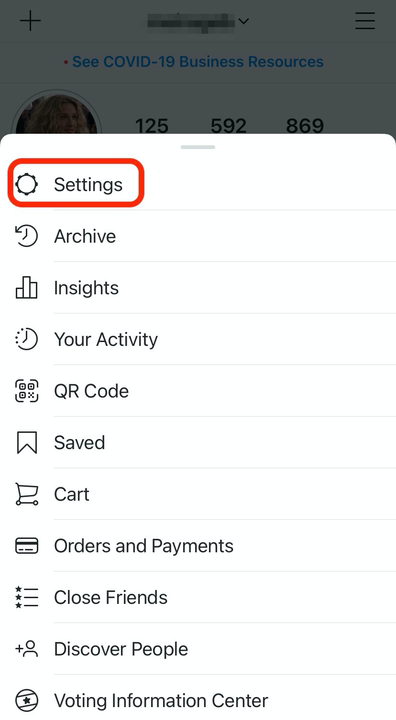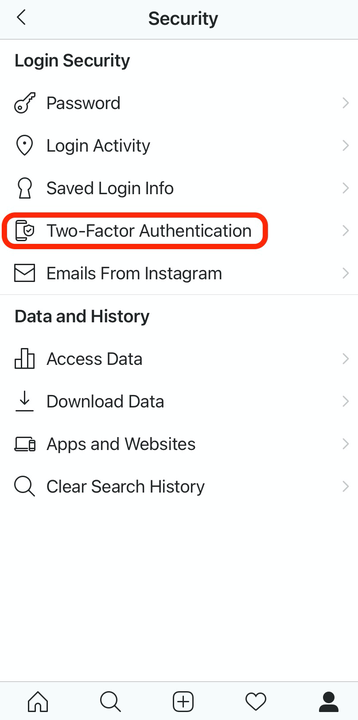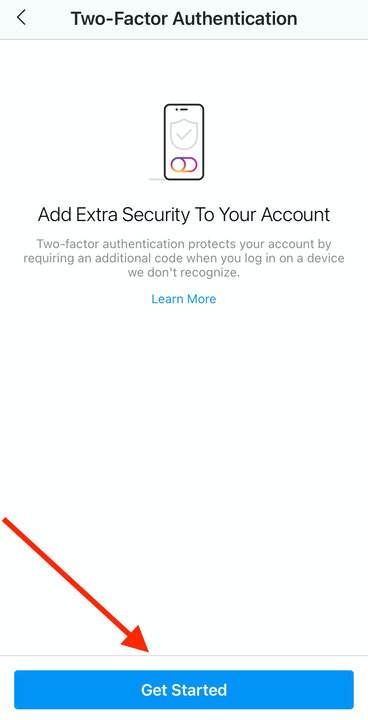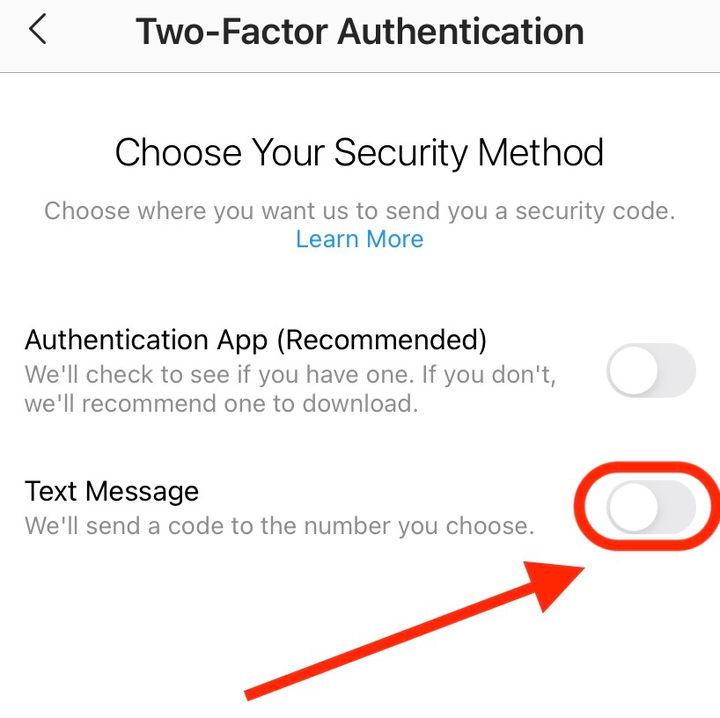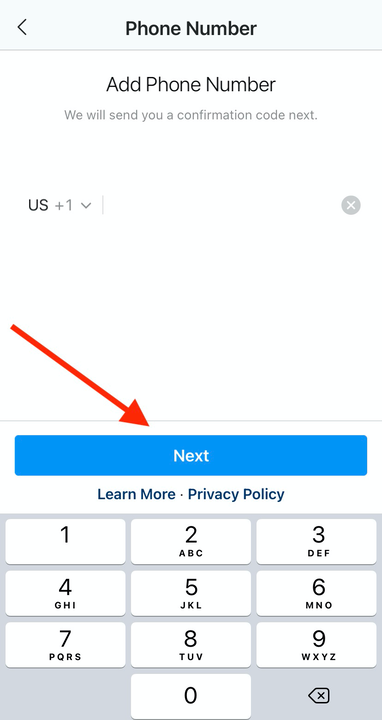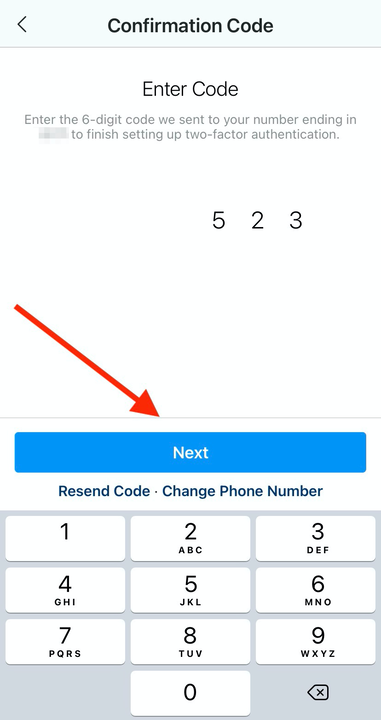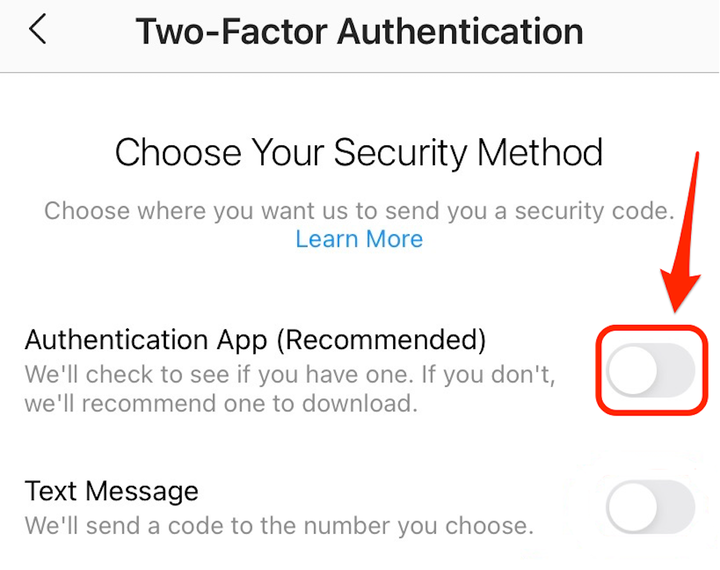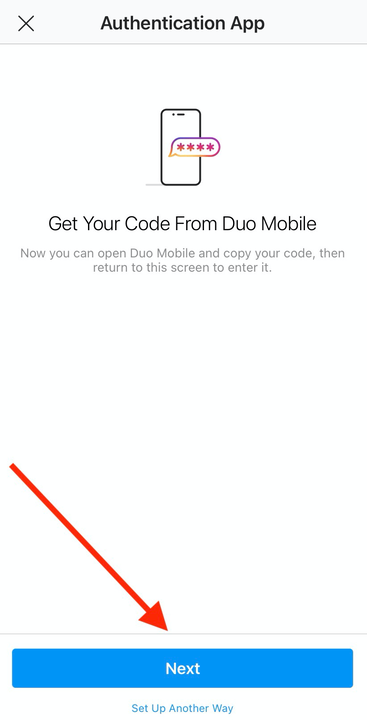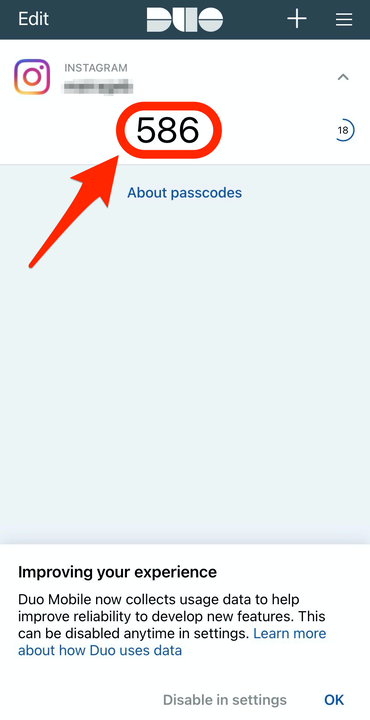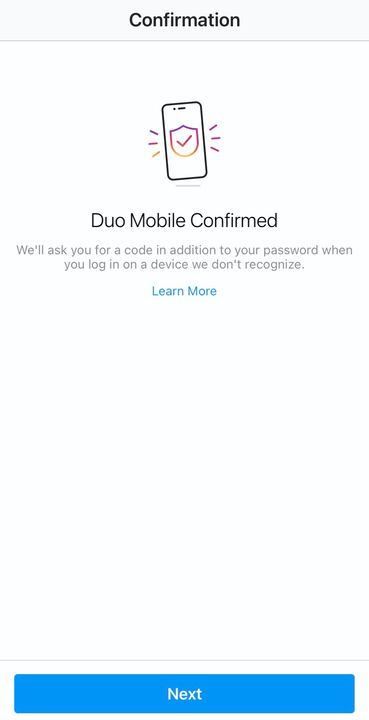So richten Sie die Zwei-Faktor-Authentifizierung auf Instagram ein
- Die Zwei-Faktor-Authentifizierung auf Instagram hilft, Ihr Konto und Ihre Informationen zu schützen, und es gibt zwei Möglichkeiten, sie einzurichten.
- Eine Möglichkeit besteht darin, Ihr Mobiltelefon zu verwenden – registrieren Sie Ihre Telefonnummer, um eine Textnachricht mit einem eindeutigen Code zu erhalten, um Zugriff auf Ihr Konto zu erhalten.
- Sie können die Zwei-Faktor-Authentifizierung auf Instagram auch mit einer Drittanbieter-App einrichten.
Jeder Social-Media-Nutzer wird Ihnen sagen, wie wichtig die Sicherung Ihres Kontos ist. Hacker und Spammer sind viel raffinierter geworden, daher haben Plattformen wie Instagram Benutzer dazu ermutigt, die Zwei-Faktor-Authentifizierung zu aktivieren – eine zusätzliche Sicherheitsstufe, die Ihr Konto mit zwei oder mehr Geräten verbindet, bevor Ihnen der Zugriff gewährt wird.
Auf Instagram gibt es zwei Möglichkeiten, die Zwei-Faktor-Authentifizierung zu aktivieren. Die erste und bei weitem einfachste ist mit Ihrer Handynummer. Wenn Sie sich bei Ihrem Instagram-Konto anmelden, wird eine Textnachricht mit einem eindeutigen Code an Ihr Telefon gesendet. Die zweite ist mit einer Authentifizierungs-App eines Drittanbieters.
Hier ist, wie man beides macht.
So richten Sie die Zwei-Faktor-Authentifizierung auf Instagram mit Ihrer Telefonnummer ein
1. Öffnen Sie die Instagram-App auf Ihrem Gerät.
2. Gehen Sie zu Ihrem Profil, indem Sie auf das Profilsymbol in der unteren rechten Ecke des Bildschirms tippen.
3. Wählen Sie das Symbol mit den drei horizontalen Linien in der oberen rechten Ecke.
Tippen Sie oben rechts auf Ihrer Profilseite auf das dreizeilige Menüsymbol.
4 Wählen Sie im Popup-Menü „Einstellungen” aus.
Tippen Sie auf „Einstellungen”.
5. Wählen Sie im Einstellungsmenü „Sicherheit”.
Tippen Sie auf „Sicherheit”.
6. Tippen Sie unter „Anmeldesicherheit” auf „Zwei-Faktor-Authentifizierung”.
Tippen Sie auf „Zwei-Faktor-Authentifizierung”.
7. Wählen Sie „Erste Schritte”.
Tippen Sie auf „Erste Schritte”.
8. Wählen Sie „Textnachricht”.
Tippen Sie auf die Umschaltfläche neben „Textnachricht”.
9. Geben Sie Ihre Telefonnummer ein und wählen Sie dann „Weiter”.
Geben Sie Ihre Telefonnummer ein und tippen Sie auf „Weiter”.
10. Geben Sie den an Ihr Telefon gesendeten Code ein und wählen Sie dann „Weiter”.
Geben Sie den Code ein, der Ihnen per SMS zugeschickt wurde, und klicken Sie dann auf „Weiter”.
11. Sobald Sie den richtigen Code eingegeben haben, der an Ihr Gerät gesendet wurde, sollte Ihre Zwei-Faktor-Authentifizierung jetzt aktiv sein. Instagram gibt Ihnen auch eine Liste mit Codes, die Sie verwenden können, wenn Sie keinen Zugriff auf Ihr Telefon haben. Machen Sie also unbedingt einen Screenshot oder speichern Sie ihn dort, wo Sie Ihren Passwort-Manager aufbewahren.
So richten Sie die Zwei-Faktor-Authentifizierung auf Instagram mit einer Drittanbieter-App ein
1. Öffnen Sie die Instagram-App auf Ihrem Gerät.
2. Gehen Sie zu Ihrem Profil, indem Sie auf das Profilsymbol in der unteren rechten Ecke des Bildschirms tippen.
3. Wählen Sie das Symbol mit den drei horizontalen Linien in der oberen rechten Ecke.
4. Wählen Sie „Einstellungen”.
5. Wählen Sie „Sicherheit”.
6. Wählen Sie „Zwei-Faktor-Authentifizierung” aus den Menüoptionen.
7. Wählen Sie „Erste Schritte”.
8. Wählen Sie „Authentifizierungs-App”.
Tippen Sie auf die Umschaltfläche neben „Authentifizierungs-App (empfohlen)”.
9. Wenn Sie noch keine dieser Apps auf Ihrem Telefon haben, empfiehlt Instagram je nach Gerät entweder Google Authenticator oder Duo Mobile. Laden Sie die vorgeschlagene App herunter und tippen Sie auf „Weiter”.
Laden Sie die App herunter und tippen Sie auf „Weiter”.
10. Sobald die App heruntergeladen ist, führt Sie ein Popup zur Zwei-Faktor-Authentifizierungs-App des Drittanbieters, um einen Zugangscode abzurufen.
11. Kopieren Sie den Code aus der Drittanbieter-App und kehren Sie dann zu Instagram zurück und fügen Sie ihn in das Textfeld ein.
Kopieren Sie den zeitkritischen Code aus der Authentifizierungs-App, bevor Sie zur Instagram-App zurückkehren.
12. Jetzt werden Sie bei der Drittanbieter-App registriert, sodass jedes Mal, wenn Sie sich bei Ihrem Instagram-Konto anmelden, ein Code zur Überprüfung an die App gesendet wird.
Ihre Authentifizierungs-App ist jetzt bestätigt – tippen Sie auf „Weiter”, um den Vorgang abzuschließen.